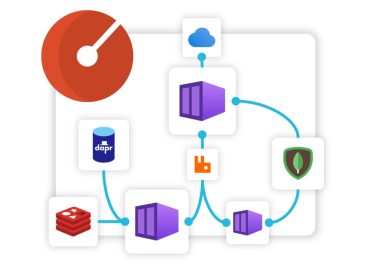Cet article fournit un guide concis sur la façon de désinstaller Microsoft Defender de votre système d’exploitation Windows. Pour plonger directement dans la désinstallation de Windows Defender, suivez les étapes ci-dessous pour supprimer efficacement le logiciel. Remarque : Microsoft Defender est intégré à Windows 10 et Windows 11, et ne peut pas être complètement désinstallé, mais il peut être désactivé comme décrit ci-dessous.
Guide rapide de désinstallation de Windows Defender :
- Ouvrez le menu Démarrer et allez dans » Paramètres « .
- Dans Paramètres, naviguez jusqu’à « Mise à jour et sécurité ».
- Cliquez sur « Sécurité Windows » dans le menu de gauche.
- Sélectionnez « Protection contre les virus et les menaces », puis cliquez sur « Gérer les paramètres » sous « Paramètres de protection contre les virus et les menaces ».
- Désactivez la « Protection en temps réel » pour désactiver temporairement Microsoft Defender.
- Pour une suppression définitive, vous devrez installer un autre programme antivirus, car Windows active automatiquement Defender si aucun autre antivirus n’est détecté.
- Après l’installation d’un autre antivirus, Microsoft Defender devrait se désactiver automatiquement.
Bien que Microsoft Defender soit une option par défaut pratique, sa désinstallation peut présenter des avantages significatifs, tels que l’amélioration des performances du système, la possibilité de personnaliser votre configuration de sécurité et la réduction des conflits logiciels. Tenez compte de vos besoins spécifiques et des avantages potentiels d’autres solutions antivirus avant de prendre une décision.
Comment désinstaller et désactiver Microsoft Defender ?
Lorsque vous naviguez dans les paramètres de sécurité de votre ordinateur, vous pouvez envisager de désinstaller Microsoft Defender. Microsoft Defender, également connu sous le nom de Windows Defender, est un composant anti-malware intégré à Microsoft Windows. Il a été conçu pour protéger votre ordinateur contre les menaces logicielles telles que les virus, les logiciels malveillants et les logiciels espions. Cependant, vous pouvez choisir de le désactiver ou de le désinstaller pour certaines raisons, par exemple pour le remplacer par un autre logiciel de sécurité qui répond mieux à vos besoins spécifiques.
Pour commencer le processus de désinstallation, vous devez d’abord vous assurer que vous disposez des privilèges d’administration sur votre PC. Cette étape est cruciale, car la modification des paramètres des logiciels au niveau du système nécessite un accès administrateur. Accédez aux paramètres de sécurité de Windows en les recherchant dans le menu Démarrer. Vous pouvez y gérer diverses options de sécurité, y compris les paramètres opérationnels de Microsoft Defender.
Il est important de noter que Microsoft ne recommande pas de désinstaller complètement Defender, sauf si c’est pour le remplacer par un autre programme de sécurité. Si vous décidez de continuer, vous pouvez désactiver temporairement Microsoft Defender en désactivant la protection en temps réel dans les paramètres. Cependant, Windows le réactivera automatiquement au bout d’un certain temps pour s’assurer que votre système n’est pas laissé sans protection. Pour une solution plus permanente, vous devrez installer un programme antivirus tiers qui demandera à Windows de désactiver Microsoft Defender automatiquement.
N’oubliez pas que le maintien de la sécurité de votre ordinateur est primordial. Assurez-vous donc qu’un autre programme de sécurité est installé et fonctionne efficacement avant de désactiver ou de désinstaller Microsoft Defender. Votre système sera ainsi protégé contre les menaces potentielles.
Pourquoi désinstaller Windows Defender ?
Lorsque vous pensez à la sécurité de votre ordinateur, Microsoft Defender vous vient souvent à l’esprit en tant que mesure de protection intégrée. Cependant, il existe plusieurs raisons pour lesquelles vous pourriez envisager de le désinstaller. En explorant ces raisons, vous pourrez prendre une décision éclairée sur la gestion de la sécurité et des performances de votre appareil.
L’un des principaux avantages de la désinstallation de Microsoft Defender est l’amélioration des performances du système. Microsoft Defender peut consommer une quantité importante de ressources système, en particulier lors des analyses complètes ou des opérations de protection en temps réel. Cela peut entraîner un ralentissement des performances du système, en particulier sur les appareils plus anciens ou moins puissants. En supprimant Microsoft Defender, vous remarquerez peut-être un temps de réponse plus rapide et une meilleure performance générale de votre ordinateur.
Un autre avantage important est la possibilité de choisir d’autres solutions de sécurité. Bien que Microsoft Defender offre un niveau de protection de base, il peut ne pas répondre aux besoins de tout le monde, en particulier des utilisateurs ayant des exigences spécifiques en matière de sécurité. La désinstallation de Microsoft Defender vous permet d’explorer et d’installer des programmes antivirus tiers susceptibles d’offrir des fonctions de protection plus complètes, adaptées à vos activités spécifiques et à votre exposition aux menaces.
- Fonctions de sécurité personnalisées : Les solutions tierces proposent souvent des outils et des options plus avancés.
- Des taux de détection améliorés : Certains programmes antivirus tiers sont réputés pour leur taux de détection plus élevé des nouvelles menaces.
- Protections spécialisées : Certains programmes offrent des fonctionnalités telles que le VPN, des outils bancaires sécurisés et une protection contre le vol d’identité.
Enfin, la désinstallation de Microsoft Defender peut réduire les conflits avec d’autres logiciels. Les programmes antivirus ont souvent des conflits lorsqu’ils fonctionnent en même temps que d’autres logiciels de sécurité, ce qui peut entraîner une instabilité du système ou des failles de sécurité. En choisissant une solution antivirus unique et plus efficace, vous pouvez éviter ces conflits potentiels et garantir un fonctionnement plus fluide de vos outils de sécurité.
Comment désinstaller Defender, étape par étape
- Désactiver temporairement Microsoft Defender
- Ouvrez le menu Démarrer et tapez « Sécurité Windows » pour ouvrir l’application.
- Cliquez sur « Protection contre les virus et les menaces ».
- Sous « Paramètres de protection contre les virus et les menaces », cliquez sur « Gérer les paramètres ».
- Désactivez la « Protection en temps réel » pour désactiver temporairement Microsoft Defender.
- Désactiver définitivement Microsoft Defender à l’aide de la stratégie de groupe
- Appuyez sur ‘Win + R’, tapez ‘gpedit.msc’ et appuyez sur Enter pour ouvrir l’éditeur de stratégie de groupe local.
- Accédez à « Configuration de l’ordinateur » > « Modèles d’administration » > « Composants Windows » > « Microsoft Defender Antivirus ».
- Recherchez et double-cliquez sur « Désactiver Microsoft Defender Antivirus ».
- Sélectionnez « Activé », puis cliquez sur « Appliquer » et « OK » pour enregistrer les modifications.
- Désinstaller Microsoft Defender à l’aide de PowerShell
- Cliquez avec le bouton droit de la souris sur le bouton Démarrer et sélectionnez « Windows PowerShell (Admin) ».
- Tapez la commande
Uninstall-WindowsFeature Windows-Defenderet appuyez sur Entrée. - Suivez les instructions à l’écran pour terminer la désinstallation.
- Désactiver Microsoft Defender à l’aide de l’éditeur du registre
- Appuyez sur ‘Win + R’, tapez ‘regedit’ et appuyez sur Enter pour ouvrir l’éditeur du registre. Nous vous recommandons toujours de sauvegarder votre registre avant d’y apporter des modifications.
- Accédez à ‘HKEY_LOCAL_MACHINE\SOFTWARE\Policies\Microsoft\Windows Defender’.
- Si vous voyez une clé nommée « DisableAntiSpyware », double-cliquez dessus et définissez sa valeur à 1. Si la clé n’existe pas, cliquez avec le bouton droit de la souris dans le volet de droite, sélectionnez « Nouveau » > « Valeur DWORD (32 bits) », nommez-la « DisableAntiSpyware » et définissez sa valeur à 1.
- Redémarrez votre ordinateur pour que les modifications soient prises en compte.
La désinstallation de Microsoft Defender peut être une étape nécessaire si vous souhaitez utiliser un autre logiciel de sécurité ou si celui-ci pose des problèmes à votre système. Voici quelques conseils et astuces qui vous permettront de mener à bien cette opération :
- Vérifiez la configuration requise : Avant de procéder, assurez-vous que votre logiciel de sécurité alternatif est compatible avec votre système d’exploitation.
- Sauvegardez vos données : Sauvegardez toujours les fichiers importants avant d’apporter des modifications significatives à votre logiciel système.
- Utilisez les paramètres de sécurité de Windows pour tenter de désactiver le logiciel avant de le désinstaller. Cela peut être moins radical et réversible si nécessaire.
- Tenez compte des dépendances du système. Microsoft Defender est profondément intégré à Windows et certaines fonctions du système peuvent en dépendre. Assurez-vous que la désinstallation n’affectera pas la stabilité du système.
- Redémarrez votre système : Après la désinstallation, redémarrez votre ordinateur pour vous assurer que tous les changements sont correctement pris en compte.
- Maintenez votre système à jour. Même si vous désinstallez Microsoft Defender, le fait de maintenir votre système Windows à jour vous permet de bénéficier des derniers correctifs de sécurité et des dernières améliorations du système.
Résolution des problèmes
Lorsque vous essayez de désinstaller Microsoft Defender, vous pouvez rencontrer certains problèmes qui empêchent le processus de s’achever correctement. Voici quelques mesures que vous pouvez prendre pour dépanner et résoudre ces problèmes :
- Vérifiez les droits d’administration : Assurez-vous que vous disposez des droits d’administration sur votre ordinateur. Sans ces droits, vous ne pourrez pas désinstaller les logiciels de sécurité.
- Désactivez l’autoprotection : Microsoft Defender comprend une fonction appelée « Tamper Protection » qui empêche toute modification non autorisée des paramètres de sécurité. Vous devez désactiver cette fonction avant de procéder à la désinstallation.
- Utiliser les paramètres de sécurité de Windows : Accédez aux paramètres de sécurité de Windows et essayez de désactiver Microsoft Defender à partir de là. Cette méthode est souvent plus simple que les autres.
- Utiliser les commandes PowerShell : Si l’approche standard ne fonctionne pas, vous pouvez utiliser des commandes PowerShell pour désactiver Microsoft Defender. Soyez prudent et assurez-vous de bien comprendre les commandes que vous exécutez.
- Demandez l’aide d’un professionnel : Si le problème persiste, il est peut-être temps de consulter un professionnel. Des problèmes persistants peuvent être le signe de problèmes plus profonds.
N’oubliez pas qu’il est essentiel d’installer une autre solution de sécurité avant de désinstaller Microsoft Defender afin de protéger votre système contre les menaces. Bien que la désinstallation de Microsoft Defender puisse être bénéfique dans certains cas, il est important de s’assurer qu’un autre système de sécurité fiable est en place pour protéger votre ordinateur contre les menaces.
Après avoir parcouru les étapes de désinstallation de Microsoft Defender, n’oubliez pas que la sécurité de votre ordinateur est primordiale. Le choix de désactiver ou de supprimer cet outil doit s’accompagner de l’installation d’un autre logiciel antivirus fiable pour protéger votre système contre les logiciels malveillants, les virus et les autres menaces. Veillez toujours à ce que votre solution de sécurité alternative soit active et mise à jour régulièrement pour protéger efficacement vos données. En prenant ces précautions, vous maintenez un environnement informatique sûr et efficace.